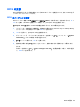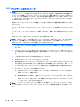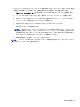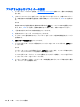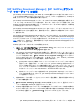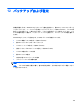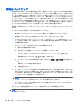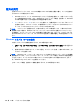Notebook Computer User Guide-Windows 7
情報のバックアップ
障害が発生した後にシステムの復元を実行すると、最後にバックアップを行ったときの状態が復元さ
れます。ソフトウェアのセットアップが終了したら、すぐにシステム修復ディスク(一部のモデルの
み)および初期バックアップを作成してください。その後も、新しいソフトウェアやデータ ファイ
ルの追加に応じて定期的にシステムをバックアップし、適切な新しいバックアップを作成しておくよ
うにしてください。システム修復ディスク(一部のモデルのみ)は、システムが不安定になった場
合、またはシステムに障害が発生した場合に、コンピューターを起動(ブート)し、オペレーティング
システムとソフトウェアを修復するために使用します。システムに障害が発生した場合は、初期バッ
クアップおよびその後のバックアップを使用してデータおよび設定を復元できます。
情報は、別売の外付けハードドライブ、ネットワーク ドライブ、またはディスクにバックアップで
きます。
バックアップを行う場合は、以下の点を参考にしてください。
●
個人用ファイルをドキュメント ライブラリに保存して、定期的にバックアップします。
●
関連付けられたプログラムに保存されているテンプレートをバックアップします。
●
カスタマイズされているウィンドウ、ツールバー、またはメニュー バーの設定のスクリーン シ
ョットを撮って保存します。設定をリセットする必要がある場合、画面のコピーを保存しておく
と時間を節約できます。
スクリーン ショットを作成するには、以下の操作を行います。
1. 保存する画面を表示させます。
2. 表示されている画面を、クリップボードに画像としてコピーします。
アクティブなウィンドウだけをコピーするには、alt + fn + prt sc キーを押します。
画面全体をコピーするには、[fn + prt sc]キーを押します。
3. ワープロ ソフトなどの文書を開くか新しく作成して[編集]→[貼り付け]の順に選択しま
す。
画面のイメージが文書に追加されます。
4. 文書を保存します。
●
ディスクにバックアップする場合は、以下の種類の別売のディスクを使用できます。CD-R、CD-
RW、DVD+R、DVD+R(2 層記録(DL)対応)、DVD-R、DVD-R(2 層記録(DL)対応)、およ
び DVD±RW。使用できるディスクの種類は、お使いのコンピューターに取り付けられているオ
プティカル ドライブの種類によって異なります。
注記: DVD および 2 層記録(DL)対応 DVD を使用すると、CD より保存できる情報量が増え
るため、バックアップに必要なリカバリ ディスクの数が少なくなります。
●
ディスクにバックアップする場合は、各ディスクに番号を付けてからコンピューターのオプティ
カル ドライブに挿入します。
[バックアップと復元]を使用してバックアップを作成するには、以下の操作を行います。
注記: お使いのコンピューターが外部電源に接続されていることを確認してから、バックアップ処
理を開始してください。
126
第 12 章 バックアップおよび復元